重置 win11的网络 Win11网络设置重置步骤
更新时间:2025-01-17 16:09:38作者:xiaoliu
Win11系统在网络连接方面可能会出现一些问题,例如连接不稳定、速度慢等情况,为了解决这些问题,我们可以尝试重置Win11的网络设置。重置网络设置是一种常见的解决网络问题的方法,通过这个步骤可以清除网络设置中的错误配置,重新建立网络连接,从而提高网络连接的稳定性和速度。接下来我们将介绍如何重置Win11的网络设置,让您轻松解决网络连接问题。
1、按 Win 键,或点击开始图标,在打开的已列出来的应用中,点击设置;
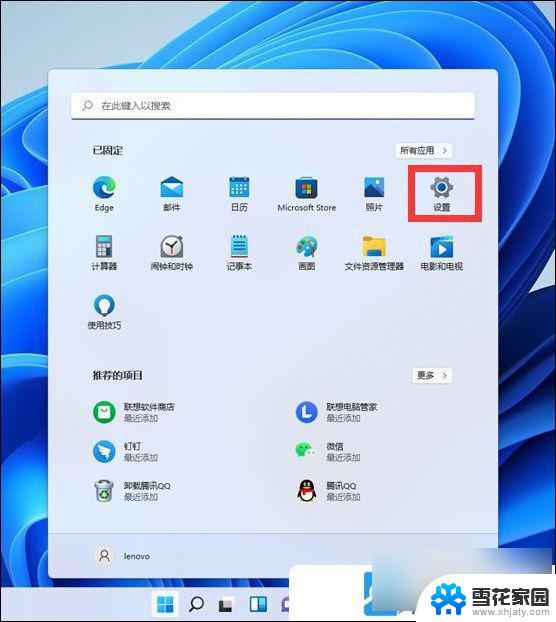
2、设置窗口,左侧点击网络 & Internet,右侧点击 高级网络设置(查看所有网络适配器,网络重置);
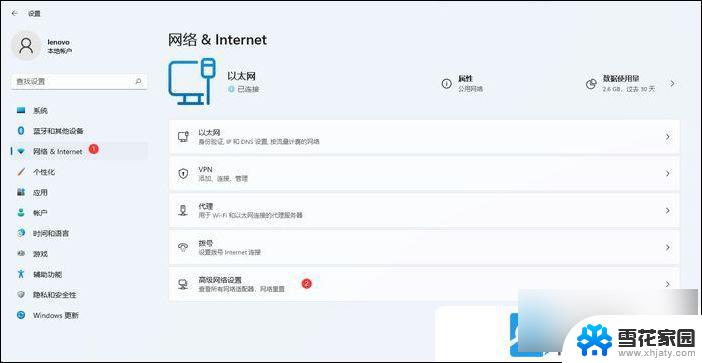
3、更多设置下,点击网络重置(将所有网络适配器重置为出厂设置);
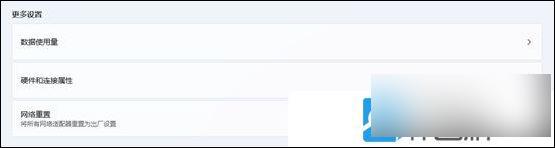
4、网络重置,会有段说明: 这将删除所有网络适配器然后重新安装它们,并将其他网络组建设回为原始设置。 确定没问题后,再点击立即重置即可;
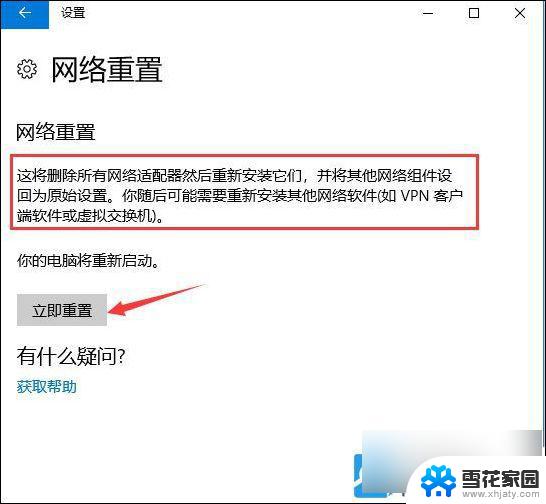
5、点击后,系统会弹出确实要重置网络设置吗?提示界面,点击是,会删除当前电脑中所有网络设备的驱动,然后重新安装;

注:如果因为网络重置,导致上不了网。可以在进行网络重置前,先准备好可以离线安装的网卡驱动,以便在网络重置 失败 后进行安装
以上就是重置 win11的网络的全部内容,如果有遇到这种情况,那么你就可以根据小编的操作来进行解决,非常的简单快速,一步到位。
重置 win11的网络 Win11网络设置重置步骤相关教程
-
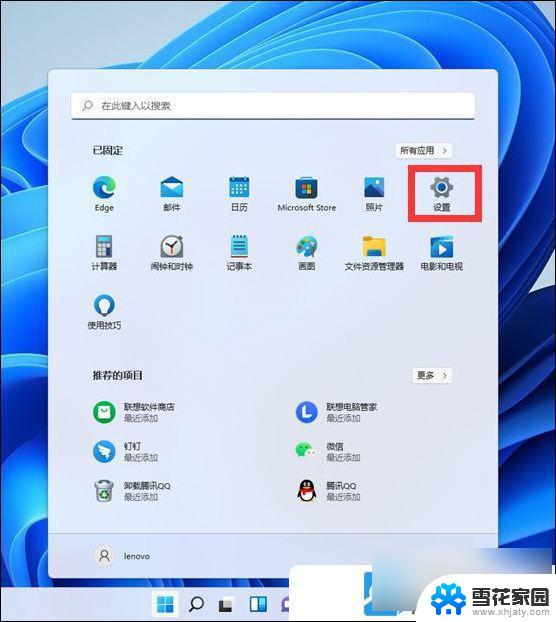 怎么重置win11的网络设置 Win11网络设置重置步骤
怎么重置win11的网络设置 Win11网络设置重置步骤2025-01-11
-
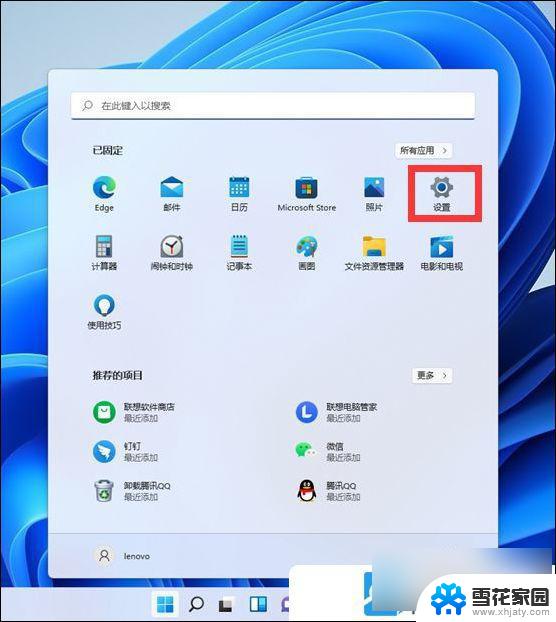 intitle:win11怎么重置网络配置 Win11网络设置重置步骤
intitle:win11怎么重置网络配置 Win11网络设置重置步骤2025-02-08
-
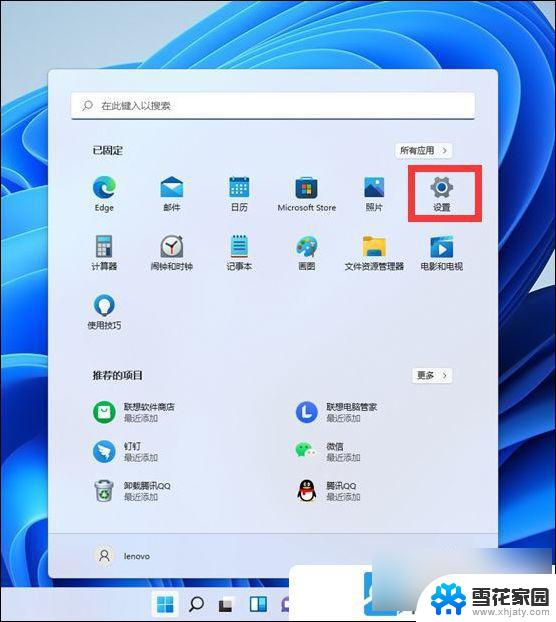 win11系统如何设置网络 Win11怎么设置网络连接
win11系统如何设置网络 Win11怎么设置网络连接2024-11-14
-
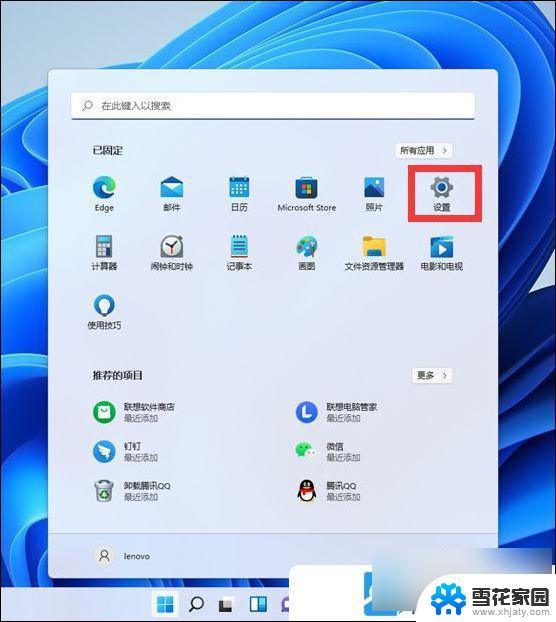 win11怎么设置网络internet Win11如何设置网络连接
win11怎么设置网络internet Win11如何设置网络连接2024-12-28
- win11共享网络访问权限怎么设置 Win11局域网共享权限设置教程
- win11如何设置网络邻居 win11网上邻居在哪里设置
- win11怎么进入网络配置 如何在Win11中打开网络配置器选项
- windows11访问不了局域网 Win11网络与共享中心局域网共享设置方法
- win11查看网络适配器 如何在Win11中打开网络配置器选项
- win11的网络和internet的网络连接在哪 Win11如何快速找到Internet选项设置
- win11文件夹的图片怎么显示不出来 升级Win11 24H2后无法浏览图片怎么办
- win11记事本独立 Win11记事本的快捷键技巧
- win11微软验证账户发生错误 如何解决Win11系统登陆microsoft账户错误
- win11如何找到办公软件组件 word工具在线教程
- win11小盾牌怎么去掉 win11取消图标盾牌的具体操作
- win11修改登录界面背景 win11开机登录背景如何设置
win11系统教程推荐
- 1 win11微软验证账户发生错误 如何解决Win11系统登陆microsoft账户错误
- 2 win11修改登录界面背景 win11开机登录背景如何设置
- 3 win11禁用系统休眠 win11禁止休眠设置步骤
- 4 无法访问win11共享的文件夹 Win11 24H2共享文档NAS无法进入解决方法
- 5 win11怎么打开打印机设置 打印机设置位置
- 6 win11内存完整性无法开启 Win11 24H2版内存隔离功能开启方法
- 7 win11如何更新显卡驱动 Win11显卡驱动更新指南
- 8 win11系统时间没有秒 win11电脑如何开启时间秒数显示
- 9 win11自带蜘蛛纸牌在哪 win11蜘蛛纸牌游戏下载
- 10 win11笔记本电脑怎么禁用触摸板 外星人笔记本如何关闭触摸板